Samsungのスマホをもっとつまらなく見せる7つの簡単な方法

高価なSamsung Galaxyを、市場に出回っている他のスマートフォンと全く同じ見た目にする必要はありません。少し手を加えるだけで、より個性的でスタイリッシュ、そして個性的なスマートフォンに仕上げることができます。
Circle to Searchは、現在開いているアプリを離れることなく、スマートフォンの画面に表示されているものを素早く検索できる便利な検索ツールです。Circle to Searchは既にご存知の方も多いと思いますが、ここではその便利な使い方をいくつかご紹介します。
目次
インターネット上では誤情報が蔓延しており、ソーシャルメディアやメッセージアプリで毎日目にするようになりました。しかし、Googleの「Circle to Search」機能に対応したスマートフォンをお持ちであれば、誤解を招くコンテンツのファクトチェックは驚くほど簡単です。
まず、検証したいコンテンツを含むページ、画像、またはテキストを開きます。次に、Circle to Searchを起動し、誤情報の疑いがあるコンテンツを選択します。Circle to Searchは自動的にインターネットを検索し、Google検索結果にその情報を表示します。
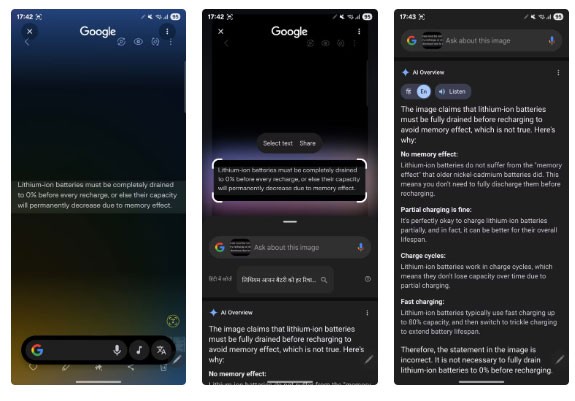
フィードバックを読みたくない場合は、「聞く」ボタンをタップして、フィードバック全体を聞きます。「エクスポート」ボタンをタップし、適切なオプションを選択してフィードバックをコピーするか、Googleドキュメントのドキュメントに保存してください。
スマートフォンで日々の生活をしていると、馴染みのない単語や定義、トピックに出会うことがあります。そんな時、コンテンツをコピーして(可能であれば)オンラインで調べる代わりに、Circle to Search に分析を依頼することができます。
調べたいコンテンツを画面上に開いたら、Circle to Search を開いて、詳しく知りたいテキストを選択します。単語やフレーズであれば、Circle to Search がGoogle検索し、その定義や意味を表示します。概念や現象であれば、その概念や現象の詳細な説明が表示されます。さらに詳しく知りたい場合は、質問を続けてください。
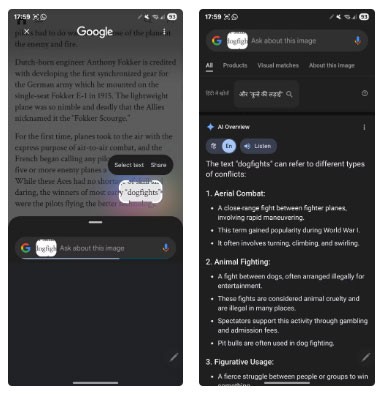
Circle to Searchは、新しいことを学ぶだけでなく、テキストの要約にも役立ちます。これにより、長い段落を読み進めて内容を理解したり、情報を探したりする必要がなくなります。
Circle to Search を使ってテキストを要約するのは簡単です。要約したいコンテンツを画面上に開いた状態で、Circle to Search を開きます。要約したいテキストを選択すると、説明や追加情報が表示されます。上部の検索バーをタップし、「選択したテキストを要約」や「画面上のテキストを要約」などと入力してテキストの要約を要求します。すると、要点が返されます。
通常は段落形式の要約が表示されます。ただし、Google に希望のスタイルで結果を表示するよう指示することもできます。例えば、箇条書きの要約が必要な場合は、「箇条書きのテキスト要約」と入力して検索クエリでそのように指定できます。情報が多すぎると感じた場合は、「コンテンツの要点のみをアウトライン」などのクエリを入力することで、余分な情報を省き、要点のみをリストするように Google に指示できます。
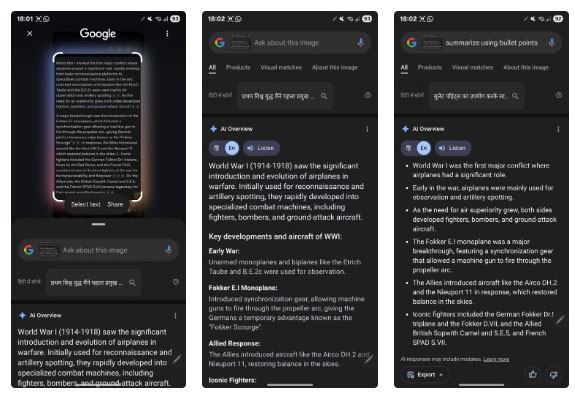
同様に、「Circle to Search」は、さまざまなアプリやウェブサイトで見つけたテキストの翻訳にも役立ちます。翻訳したいテキストを画面上で長押しし、「Circle to Search」を起動します。デバイスのデフォルト言語で翻訳されたテキストが表示されます。他に何か質問がある場合は、上部の検索バーをタップして入力してください。
食生活に気を配り、健康的な食生活を目指しているなら、「Circle to Search」がお役に立ちます。このアプリを使えば、パッケージ食品の原材料やその他の栄養情報など、必要な情報を素早く簡単に見つけることができます。
もちろん、パッケージを見て中身を確認することもできますが、よく知らない成分や、今まで読んだことのない成分が含まれていることもあります。そんな時は、個別に調べるのではなく、「Circle to Search」を使えば、必要な情報をすべて見つけることができます。
まず、食品のパッケージの写真を撮ります。カメラロールや他のアプリに既に写真がある場合は、その写真を開いてください。次に、「Circle to Search」を開き、原材料が表示されている部分をハイライトします。選択した原材料に関する詳細な情報が画面に表示されます。原材料についてさらに詳しく知りたい場合や質問がある場合は、上部の検索バーにその情報を入力してください。
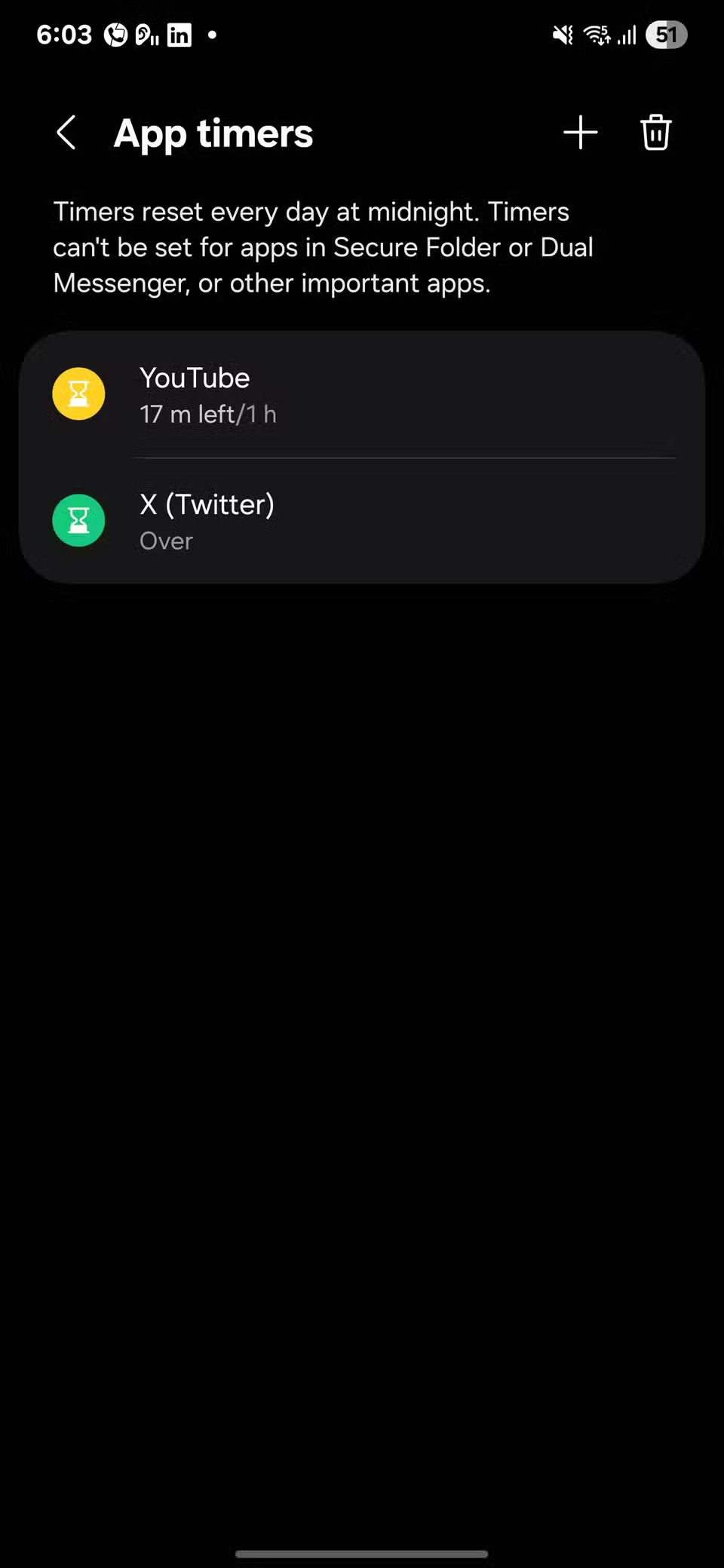
動画やテレビ番組、映画を見ている時に、画面に見知らぬ顔がたくさん映し出された経験があるかもしれません。自然な反応としては、その番組や映画のキャストをオンラインで調べるでしょう。しかし、オンラインで視聴している動画や誰かが共有してくれた動画では、そうするのは難しいものです。
Circle to Searchを使えば、このような状況でも簡単に人物を特定できます。動画の再生を開始し、特定したい人物の顔がはっきりと映っているフレームで一時停止します。次に、Circle to Searchを有効にして、その人物の顔を選択します。すると、結果に名前やその他の情報が表示されます。その人物についてさらに詳しく知りたい場合は、上部の検索バーに検索キーワードを入力してください。
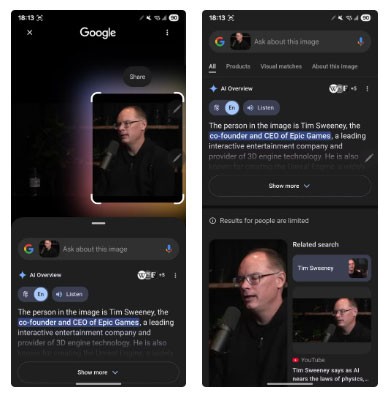
最後に、Circle to Searchを使えば、車やデバイスの問題のトラブルシューティングにも役立ちます。例えば、車のダッシュボードに警告灯が点灯したり、ノートパソコンの画面にエラーメッセージが表示されてどうしたらいいのか分からなくなったりした時などに、非常に役立ちます。デバイスや問題が何であれ、特定し、詳細を調べ、自分で解決する方法を見つけることができます。
まず、問題が発生している車両またはデバイスの写真を撮ります。写真を開き、「Circle to Search」を開いて、問題またはエラーメッセージが表示されている領域を選択します。
Circle to Searchはオンラインで検索し、説明を表示します。場合によっては、すぐに答えが見つからないことがあります。上部の検索バーをタップして、検索したいキーワードを入力してください。例えば、ルーターのLOS LEDが赤く点滅している場合は、「LOSとは何ですか?なぜLEDが赤く点滅しているのですか?」といった質問をすることができます。
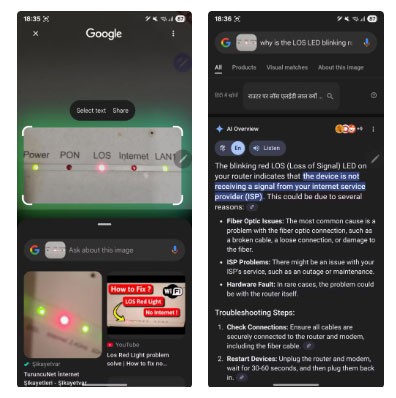
Googleは、問題の原因と解決策を含む詳細な説明を返します。解決策が見つからない場合は、追加の質問として質問することができます。
これらは、日常生活におけるCircle to Searchの巧妙な使い方のほんの一例です。しかし、その用途はそれだけではありません。この機能は、数式を解いたり、オンラインで購入する商品を検索したりなど、他にも多くの興味深い用途があり、使い始めるとすぐにその魅力に気づくでしょう。
Circle to Searchは、Google、Samsung、OnePlusなどの多くのAndroidスマートフォンでご利用いただけます。まだお試しでない方は、ぜひお試しください!画像検索のほとんどのニーズを満たしてくれるはずです。
高価なSamsung Galaxyを、市場に出回っている他のスマートフォンと全く同じ見た目にする必要はありません。少し手を加えるだけで、より個性的でスタイリッシュ、そして個性的なスマートフォンに仕上げることができます。
iOS に飽きて、最終的に Samsung の携帯電話に切り替えましたが、その決定に後悔はありません。
iPhone で DNS を変更するか、Android で DNS を変更すると、安定した接続を維持し、ネットワーク接続速度を向上させ、ブロックされた Web サイトにアクセスできるようになります。
携帯電話の最も性能の低いカメラがクリエイティブな写真撮影の秘密兵器になるとは、多くの人は予想していなかったでしょう。
自動クリックアプリケーションを使用すると、ゲームをプレイしたり、デバイスで利用可能なアプリケーションやタスクを使用したりするときに、多くの操作を行う必要がなくなります。
ニーズに応じて、既存の Android デバイスで Pixel 専用の機能セットを実行できるようになる可能性があります。
修正には必ずしもお気に入りの写真やアプリを削除する必要はありません。One UI には、スペースを簡単に回復できるオプションがいくつか含まれています。
スマートフォンの充電ポートは、バッテリーを長持ちさせるためだけのものだと、多くの人が考えています。しかし、この小さなポートは、想像以上にパワフルです。
決して効果のない一般的なヒントにうんざりしているなら、写真撮影の方法を静かに変革してきたヒントをいくつか紹介します。
新しいスマートフォンを探しているなら、まず最初に見るのは当然スペックシートでしょう。そこには、性能、バッテリー駆動時間、ディスプレイの品質などに関するヒントが満載です。
Emojimix アプリケーションは、2 つの絵文字を組み合わせて、これまで見たことのない絵文字を作成し、ユーザーの希望に応じてユニークな絵文字を作成します。
Samsung の携帯電話で Digital Wellbeing をチェックして、1 日のうちで携帯電話にどれだけの時間を無駄にしているかを確認してください。
偽の通話アプリケーションは、気まずい、望ましくない状況を避けるために、自分の電話から通話を作成するのに役立ちます。
以前は iOS ユーザーが iPhone で Locket Widget を使用できましたが、新しい Locket Widget アプリには Android バージョンがあります。
Apple の緊密なエコシステムにもかかわらず、Android スマートフォンを Apple TV の信頼できるリモコンに変えている人もいます。
高価なSamsung Galaxyを、市場に出回っている他のスマートフォンと全く同じ見た目にする必要はありません。少し手を加えるだけで、より個性的でスタイリッシュ、そして個性的なスマートフォンに仕上げることができます。
iOS に飽きて、最終的に Samsung の携帯電話に切り替えましたが、その決定に後悔はありません。
ブラウザ上のAppleアカウントのウェブインターフェースでは、個人情報の確認、設定の変更、サブスクリプションの管理などを行うことができます。しかし、さまざまな理由でサインインできない場合があります。
iPhone で DNS を変更するか、Android で DNS を変更すると、安定した接続を維持し、ネットワーク接続速度を向上させ、ブロックされた Web サイトにアクセスできるようになります。
「探す」機能が不正確になったり、信頼できなくなったりした場合は、いくつかの調整を加えることで、最も必要なときに精度を高めることができます。
携帯電話の最も性能の低いカメラがクリエイティブな写真撮影の秘密兵器になるとは、多くの人は予想していなかったでしょう。
近距離無線通信は、デバイス同士が通常数センチメートル以内の近距離にあるときにデータを交換できる無線技術です。
Appleは、低電力モードと連動して動作する「アダプティブパワー」を導入しました。どちらもiPhoneのバッテリー寿命を延ばしますが、その仕組みは全く異なります。
自動クリックアプリケーションを使用すると、ゲームをプレイしたり、デバイスで利用可能なアプリケーションやタスクを使用したりするときに、多くの操作を行う必要がなくなります。
ニーズに応じて、既存の Android デバイスで Pixel 専用の機能セットを実行できるようになる可能性があります。
修正には必ずしもお気に入りの写真やアプリを削除する必要はありません。One UI には、スペースを簡単に回復できるオプションがいくつか含まれています。
スマートフォンの充電ポートは、バッテリーを長持ちさせるためだけのものだと、多くの人が考えています。しかし、この小さなポートは、想像以上にパワフルです。
決して効果のない一般的なヒントにうんざりしているなら、写真撮影の方法を静かに変革してきたヒントをいくつか紹介します。
新しいスマートフォンを探しているなら、まず最初に見るのは当然スペックシートでしょう。そこには、性能、バッテリー駆動時間、ディスプレイの品質などに関するヒントが満載です。
他のソースからiPhoneにアプリケーションをインストールする場合は、そのアプリケーションが信頼できるものであることを手動で確認する必要があります。確認後、アプリケーションはiPhoneにインストールされ、使用できるようになります。

















